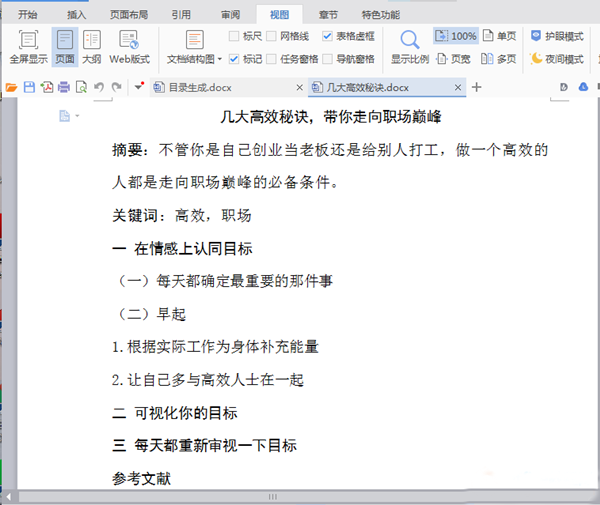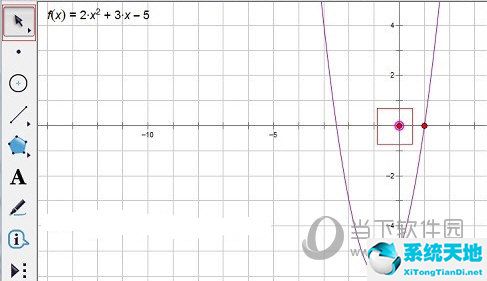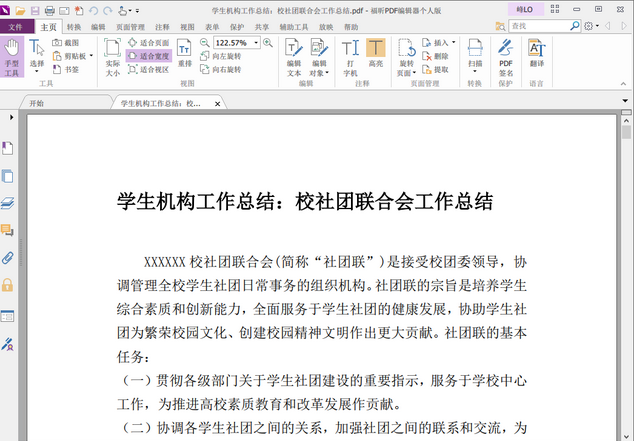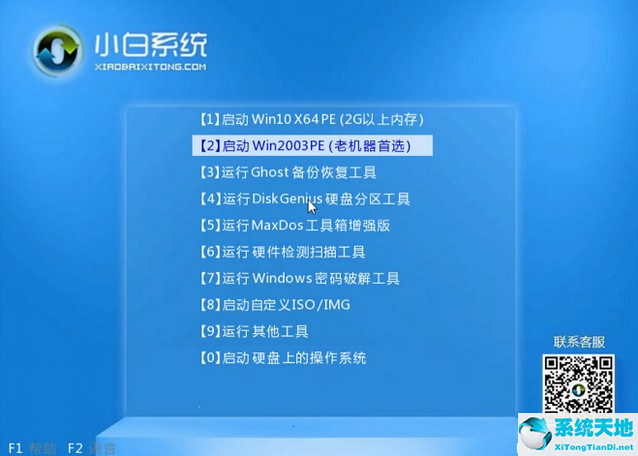怎么解决Word文档中有空白不能输入文字的情况, 不知道大家有没有遇到过正在写的文档中有空白区域但是使用Word却无法输入文字的情况。看到这个区域一片空白却无法输入文字,真的很担心。
下面小编就和大家分享一下如何解决Word中出现空白却无法输入文字的情况。
首先,字体颜色设置为白色。
1.打开目标文档,按住鼠标左键向左拖动选择无法键入的段落。如果选择后空白处为蓝色,说明这部分有内容输入,但字体颜色设置为白色,所以看不到。
 2,按Ctrl A选择文档中的所有内容,然后点击工具栏开始按钮选择字体颜色按钮选择标准颜色,可以看到这部分不是内容。
2,按Ctrl A选择文档中的所有内容,然后点击工具栏开始按钮选择字体颜色按钮选择标准颜色,可以看到这部分不是内容。
 第二,设置首行缩进。
第二,设置首行缩进。
1.将光标移动到无法输入的行尾,按键盘上的Enter键移动到下一行。如果你看到光标不在下一行的开头,说明这个段落设置了首行缩进。
:  2.选择无法输入文本的行,然后单击鼠标右键并选择一个段落。
2.选择无法输入文本的行,然后单击鼠标右键并选择一个段落。
:  3.在对话框中找到缩进,将左缩进和右缩进后的内容修改为零,然后关闭对话框输入内容。
3.在对话框中找到缩进,将左缩进和右缩进后的内容修改为零,然后关闭对话框输入内容。
 第三,调整了行距。
第三,调整了行距。
1.按Ctrl A选择全部,然后右键单击选择段落。
:  2.在弹出的对话框中找到行距,然后点击后面的下拉箭头,在选择框中点击单行行距,最后点击确定关闭对话框。
2.在弹出的对话框中找到行距,然后点击后面的下拉箭头,在选择框中点击单行行距,最后点击确定关闭对话框。

怎么解决Word文档中有空白不能输入文字的情况,以上就是本文为您收集整理的怎么解决Word文档中有空白不能输入文字的情况最新内容,希望能帮到您!更多相关内容欢迎关注。
未经允许不得转载:探秘猎奇网 » 怎么解决Word文档中有空白不能输入文字的情况(怎么解决word文档中有空白不能输入文字的情况)

 探秘猎奇网
探秘猎奇网 Word柱状图怎么做(word柱状图怎么做成立体的)
Word柱状图怎么做(word柱状图怎么做成立体的)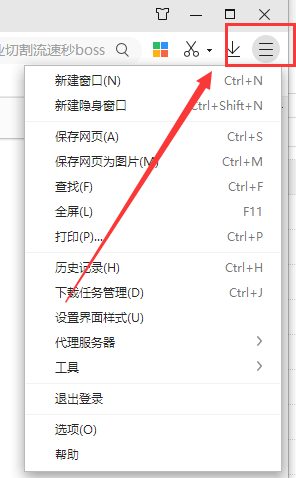 win10专业版阻止安装程序怎么解决(win10专业版软件安装不了)
win10专业版阻止安装程序怎么解决(win10专业版软件安装不了) win11硬盘分区(win11桌面没有我的电脑图标怎么办啊)
win11硬盘分区(win11桌面没有我的电脑图标怎么办啊) 西安旅游攻略,去西安旅游不可错过的景点推荐
西安旅游攻略,去西安旅游不可错过的景点推荐 word2013找回未保存文件(word2019找回未保存文档)
word2013找回未保存文件(word2019找回未保存文档) win10dnf启动黑屏(win10dnf全屏黑屏进不去游戏)
win10dnf启动黑屏(win10dnf全屏黑屏进不去游戏) 有道词典快速查词(有道在线查单词)
有道词典快速查词(有道在线查单词)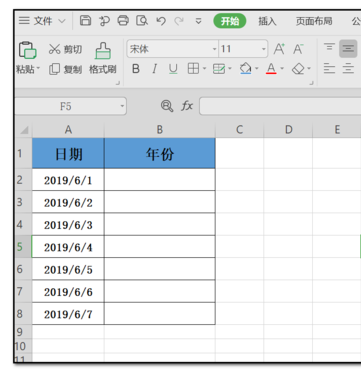 Excel提取年份出不来(excel提取年份的函数是)
Excel提取年份出不来(excel提取年份的函数是)